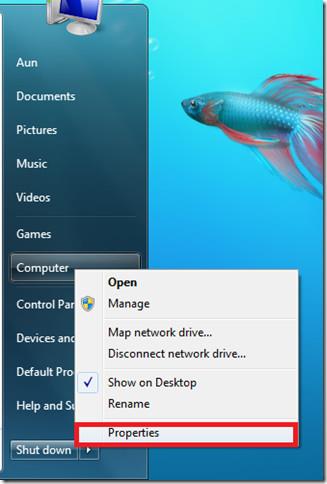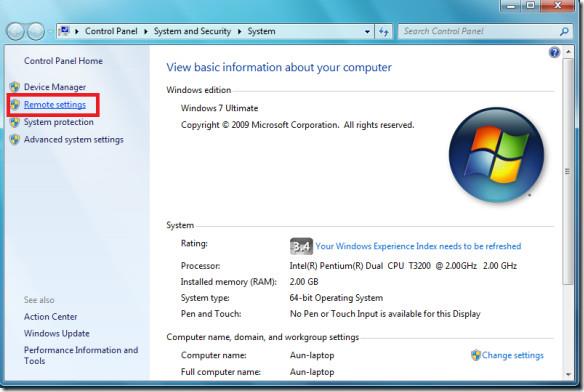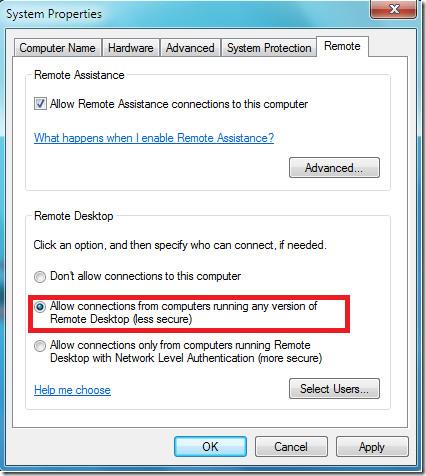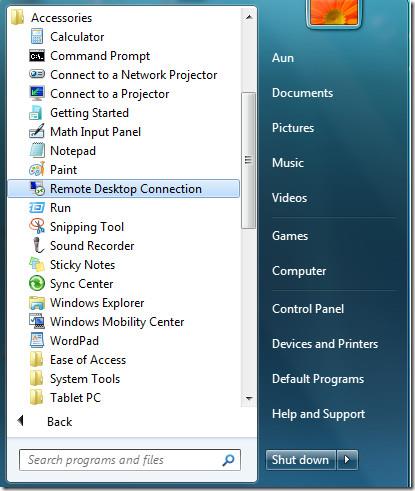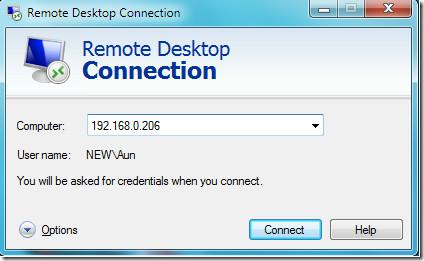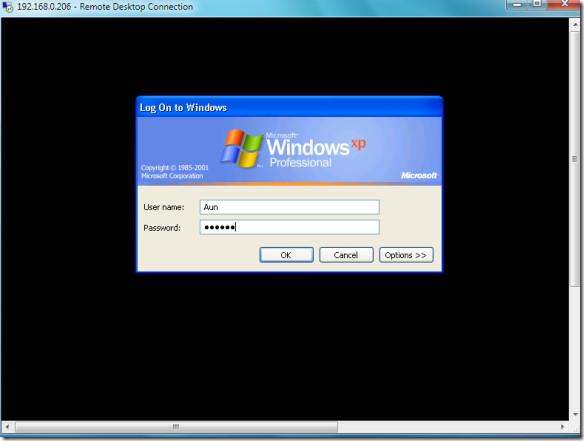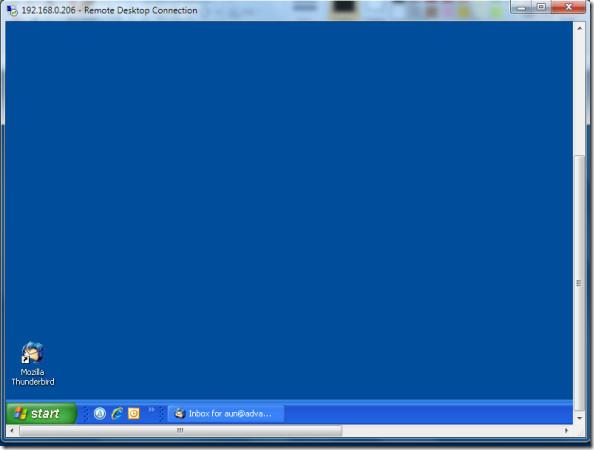L' utilitaire Bureau à distance (RDP) vous permet de vous connecter à votre ordinateur professionnel depuis chez vous et d'accéder à tous vos programmes, fichiers et ressources réseau comme si vous étiez devant votre ordinateur. La création d'une connexion Bureau à distance sous Windows 7 est quasiment identique à celle des anciennes versions de Windows. Cet article aborde les points suivants :
1. Comment activer la fonctionnalité de connexion au bureau à distance sur un ordinateur Windows 7
2. Comment connecter à distance n'importe quelle autre machine Windows à partir de Windows 7
Comment activer le Bureau à distance sous Windows 7
Cliquez d’abord sur le bouton Démarrer de votre bureau, puis cliquez avec le bouton droit sur l’ option Ordinateur dans le menu Démarrer et sélectionnez ses propriétés.
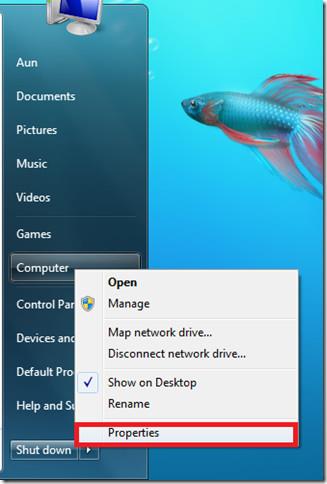 Cliquez ensuite sur l’ option Paramètres à distance dans la fenêtre suivante.
Cliquez ensuite sur l’ option Paramètres à distance dans la fenêtre suivante.
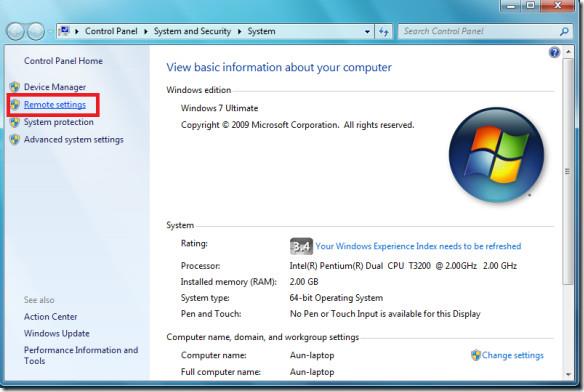
Assurez-vous maintenant d’activer l’option Autoriser les connexions à partir d’ordinateurs exécutant n’importe quelle version de Bureau à distance dans la boîte de dialogue Propriétés système .
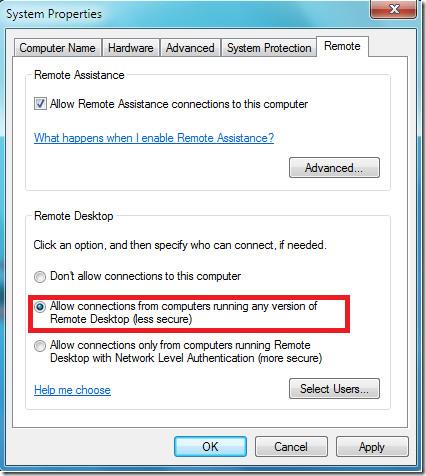
Cliquez sur Appliquer et la fonctionnalité de connexions au bureau à distance sera activée sur votre machine Windows 7.
Comment établir une connexion Bureau à distance depuis Windows 7
Tout d’abord, cliquez sur Démarrer > Tous les programmes > Accessoires > Lien Connexion Bureau à distance.
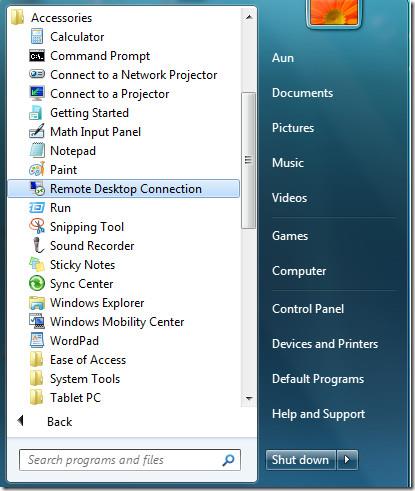
La boîte de dialogue Bureau à distance s'affiche, spécifiez ici l'adresse IP de la machine distante à laquelle vous allez vous connecter.
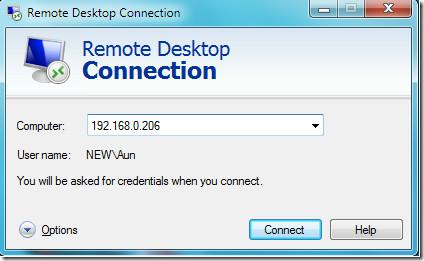
Cliquez sur le bouton « Connecter » . L'application tentera alors d'accéder à la machine spécifiée. Si celle-ci est en fonctionnement et que les connexions à distance sont activées, elle vous demandera son nom d'utilisateur et son mot de passe. J'ai accédé à ma machine XP depuis Windows 7 via le Bureau à distance.
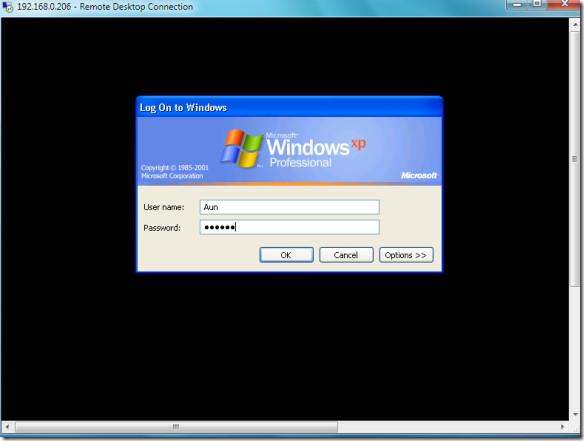
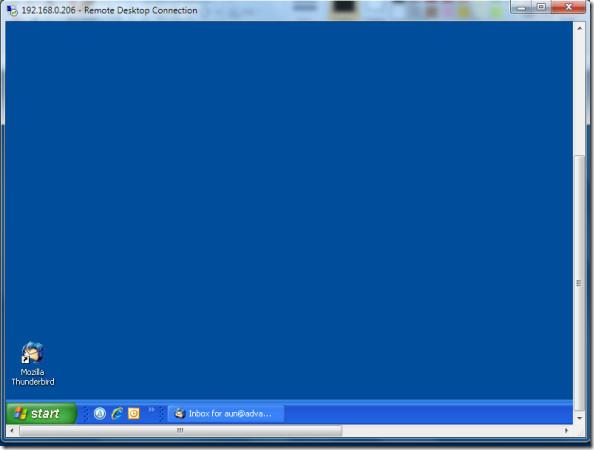
C'est aussi simple que ça. Profitez-en !